كيفية حذف سجل النص التنبؤي على نظامي iOS و Android
نشرت: 2021-07-04على الرغم من سهولة استخدام النص التنبؤي ، إلا أنه قد يكون كابوسًا في بعض الأحيان أيضًا. لقد كنا جميعًا ضحية لمقترحاته الإجرامية التي نادراً ما تقول "مرحبًا" لما نعتزم كتابته بالفعل - لقد اقترحنا "الجحيم ، لا" كخيار لـ "مرحبًا" ، حتى! مخلوق من العادة أو النص التنبئي أو التصحيح التلقائي يتعلم من تقاليد الكتابة اليومية ثم يبدأ في اقتراح ما تعتقد الخوارزمية أنك قد ترغب في كتابته بعد كلمة معينة.
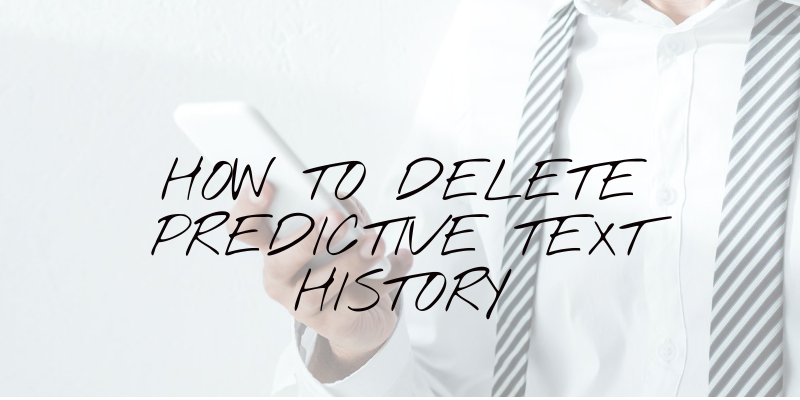
يمكن أن تكون هذه الميزة سهلة الاستخدام عندما تعمل بشكل جيد. ومع ذلك ، بعد فترة من الوقت ، يمكن أن يكون الأمر مزعجًا أكثر من كونه دقيقًا لأنه غالبًا ما يلتقط المصطلحات التي تستخدمها مع أشخاص معينين ولكن لا ترغب دائمًا في استخدامها (تخيل "نعم" تصبح "yaassss" في بريد رسمي - تحصل على ما نعني!).
جدول المحتويات
كيفية حذف سجل النص التنبؤي؟
لذا ، ماذا تفعل عندما يبدأ نصك التنبئي في التفكير في أنه يعرف ما تريد كتابته بشكل أفضل منك أنت؟ حسنًا ، هناك طريقة يمكنك من خلالها تنظيف سجل النص التنبؤي ، وجعله يبدأ من الصفر مرة أخرى ، وتخليصك من كل الأشياء التنبؤية ، ويمنحك بداية لطيفة ونظيفة وجديدة. نعم ، يمكنك بالفعل إعادة تعيين النص التنبؤي.
احذف محفوظات النص التنبؤي على iOS
يعد تنظيف سجل النص التنبئي مهمة خالية من المتاعب في نظام iOS. لن يستغرق الأمر سوى بضع خطوات ، وستعود اقتراحات الكلمات والتنبؤات على جهازك إلى الإعدادات الافتراضية.
1. افتح "الإعدادات" وحدد "عام"
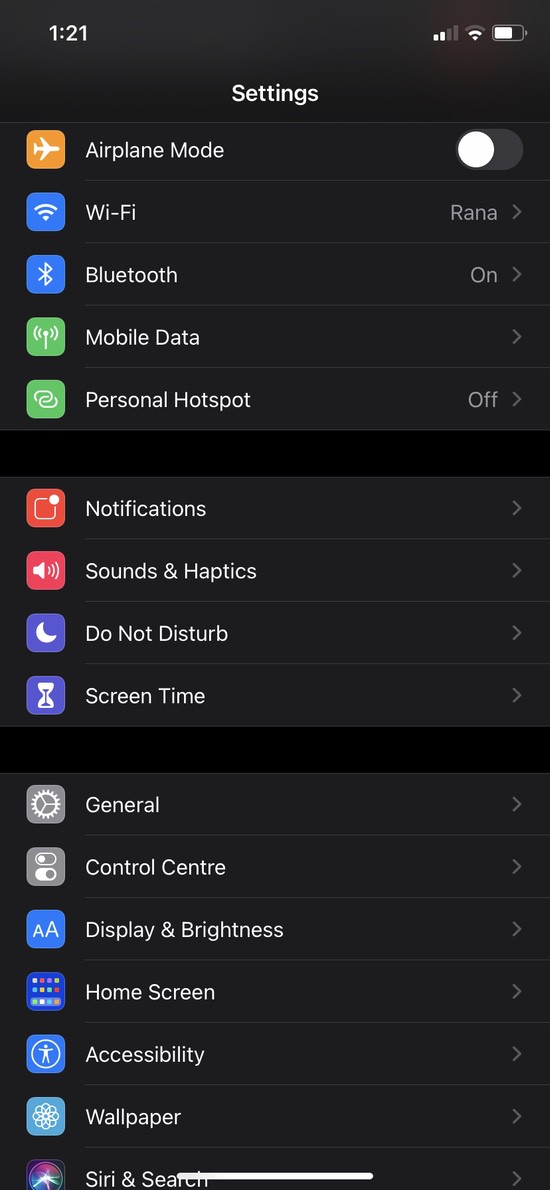
على جهاز iOS الخاص بك ، ابحث عن "الإعدادات". إنه تطبيق مخزون يأتي مثبتًا مسبقًا على جميع أجهزة iOS. افتح التطبيق وانتقل لأسفل للعثور على خيار "عام" من القائمة.
بمجرد العثور على الخيار العام ، انقر فوقه لفتح نافذة مختلفة من الخيارات ضمن الفئة.
2. اضغط على "إعادة تعيين"
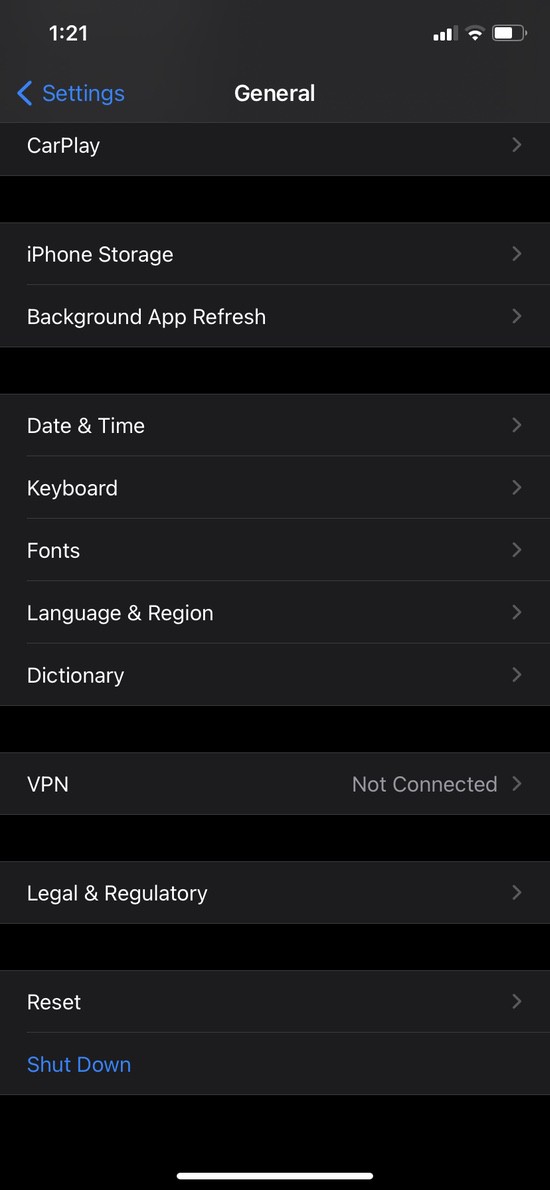
ضمن الفئة العامة ، ستجد خيار إعادة التعيين على طول الطريق في الجزء السفلي ، أعلى خيار "إيقاف التشغيل" مباشرةً. اضغط عليها. الاسترخاء؛ لن يعيد ضبط هاتفك.
3. حدد "إعادة تعيين قاموس لوحة المفاتيح"
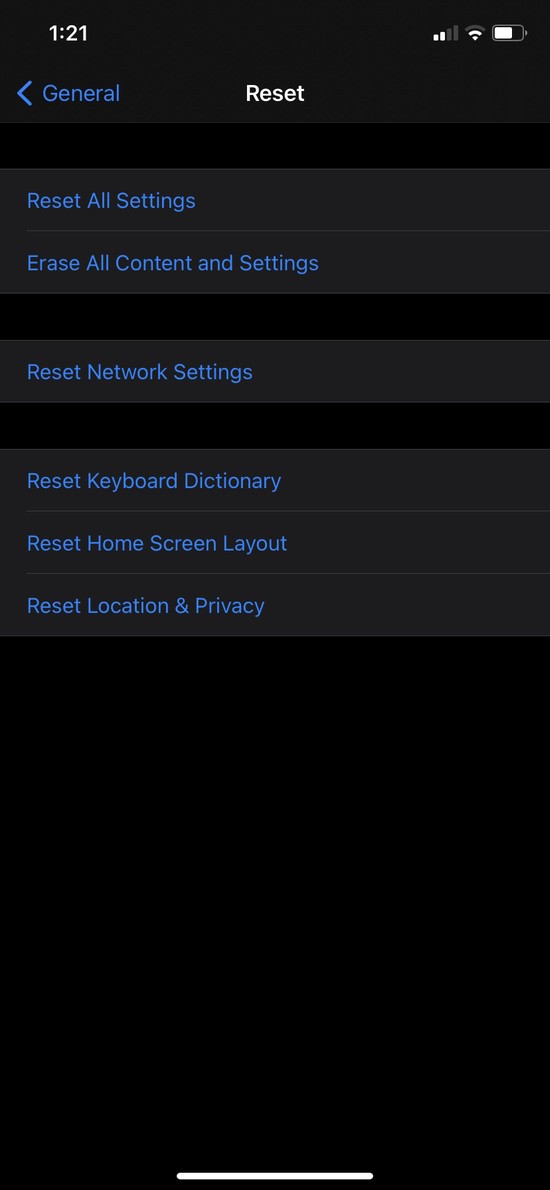
عند فتح خيار "إعادة التعيين" ، ستجد عددًا من خيارات إعادة التعيين الخاصة بالوظائف والإعدادات المختلفة. هنا يجب عليك تحديد "إعادة تعيين قاموس لوحة المفاتيح".
4. أدخل كلمة المرور وإعادة تعيين
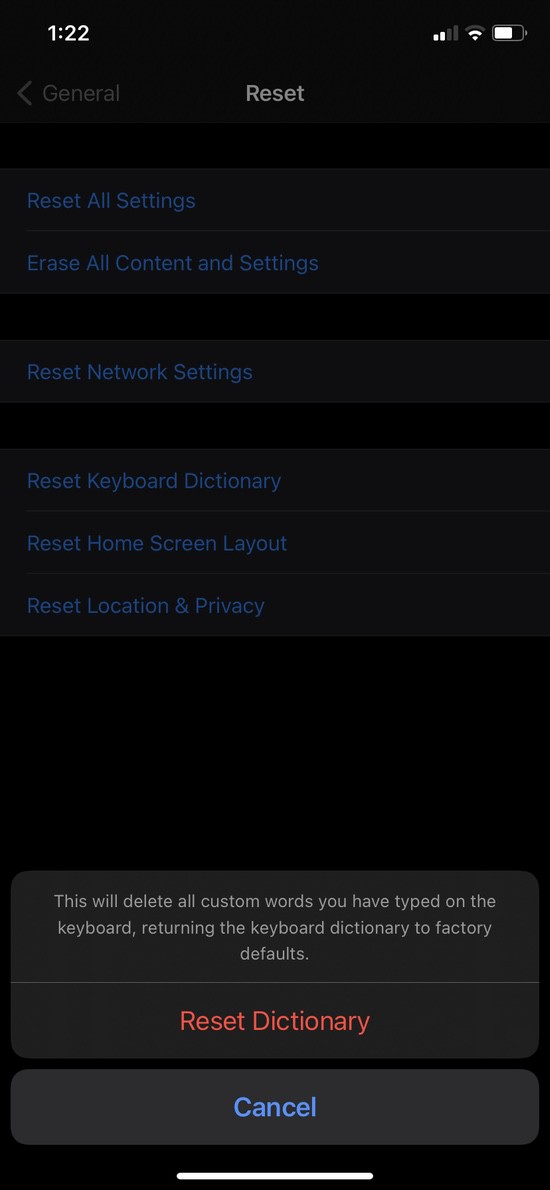
بمجرد تحديد هذا الخيار ، سيطلب منك جهازك كلمة المرور الخاصة بك (إذا كان لديك أي منها) ، وسيتم سؤالك مرة أخرى عما إذا كنت ترغب في إعادة تعيين قاموس لوحة المفاتيح إلى الإعدادات الافتراضية أو إذا كنت تريد إلغاء العملية. حدد الخيار الأول ، وفويلا! لديك نص تنبئي جديد تمامًا وخالي من اللغات المخصصة.
اقرأ أيضًا: كيفية حذف التطبيقات على iPhone
حذف سجل النص التنبؤي على Android (Gboard)
على عكس أجهزة iOS ، حيث يميل المستخدمون عمومًا إلى استخدام لوحة المفاتيح الافتراضية ، فإن إعادة تعيين النص التنبؤي في هواتف Android أكثر تعقيدًا بعض الشيء. حتى لو كانوا يعملون على نفس إصدار Android. هذا لأن الشركات المصنعة غالبًا ما تخصص نظام Android لجعل تجربة الهاتف الذكي لأجهزتها فريدة من نوعها مقارنة بالآخرين. غالبًا ما تؤدي واجهات المستخدم المختلفة المستندة إلى الشركة الموجودة أعلى طبقة Android إلى استخدام هواتف مختلفة لوحات مفاتيح مختلفة. لذلك في هذا المنشور ، نبدأ بواحدة من أكثر لوحات المفاتيح شيوعًا ، Gboard ، وهي لوحة المفاتيح الافتراضية على العديد من الأجهزة وهي مشهورة جدًا بحد ذاتها أيضًا.

يعد مسح محفوظات النص التنبئي لـ Gboard أيضًا مهمة بسيطة للغاية. كل ما عليك فعله هو اتباع هذه الخطوات (قد تختلف هذه الخطوات من جهاز لآخر ولكنها متشابهة إلى حد كبير - لقد قدمنا الخطوات على جهاز OnePlus - في معظم الحالات ، الشيء الرئيسي هو الوصول إلى "اللغة"):
1. ابحث عن "الإعدادات" وحدد "النظام"
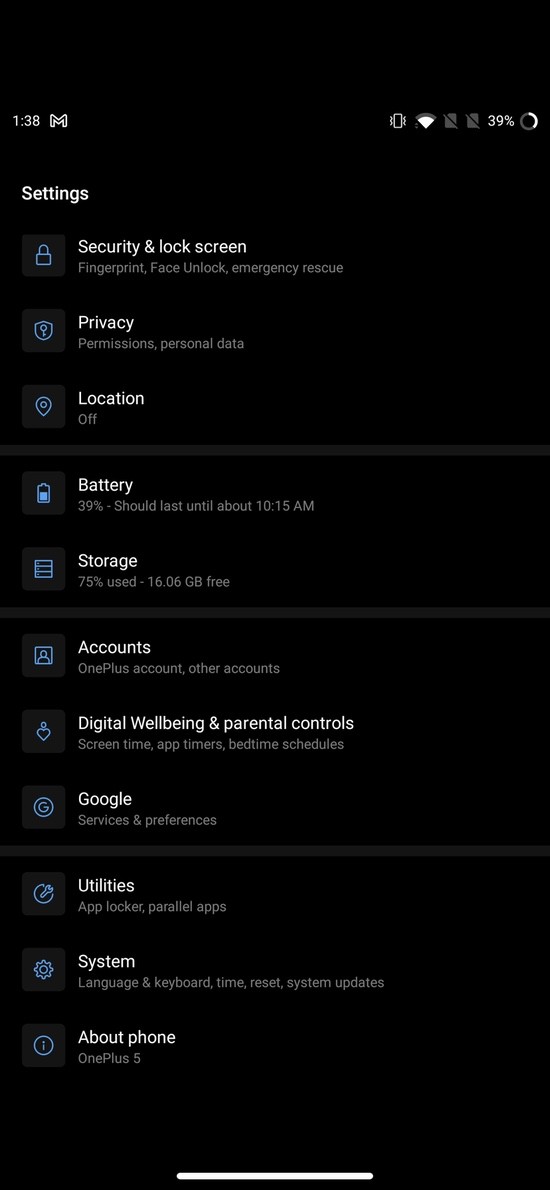
هذه خطوة مشتركة لكل من إجراءات Android و iOS. على هاتفك الذكي الذي يعمل بنظام Android ، يجب أن تجد "الإعدادات". مرة أخرى ، مثل iOS ، يعد هذا تطبيقًا للأوراق المالية على هواتف Android أيضًا. تحتاج فقط إلى البحث عنه وفتحه. بمجرد فتح التطبيق ، عليك البحث عن خيار "النظام".
2. انقر على "اللغة والإدخال"
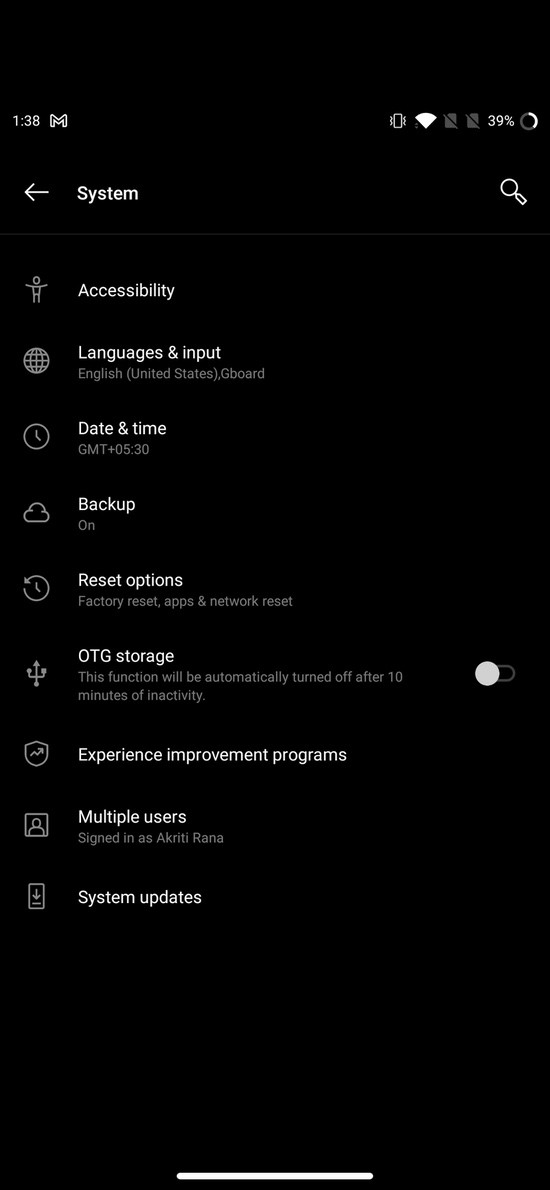
سيفتح خيار "النظام" نافذة جديدة بمجموعة مختلفة من الخيارات. من هذه القائمة ، عليك تحديد "اللغة والإدخال" ، وهو خيار ستجده بسهولة بعد التمرير السريع.
3. حدد "لوحة المفاتيح الافتراضية"

بمجرد تحديد "اللغة والإدخال" ، ستجد بعض إعدادات اللغة في هذه النافذة الجديدة. ضمن فئة Keyboards (لوحات المفاتيح) هنا ، حدد "Virtual Keyboard".
4. حدد "Gboard"
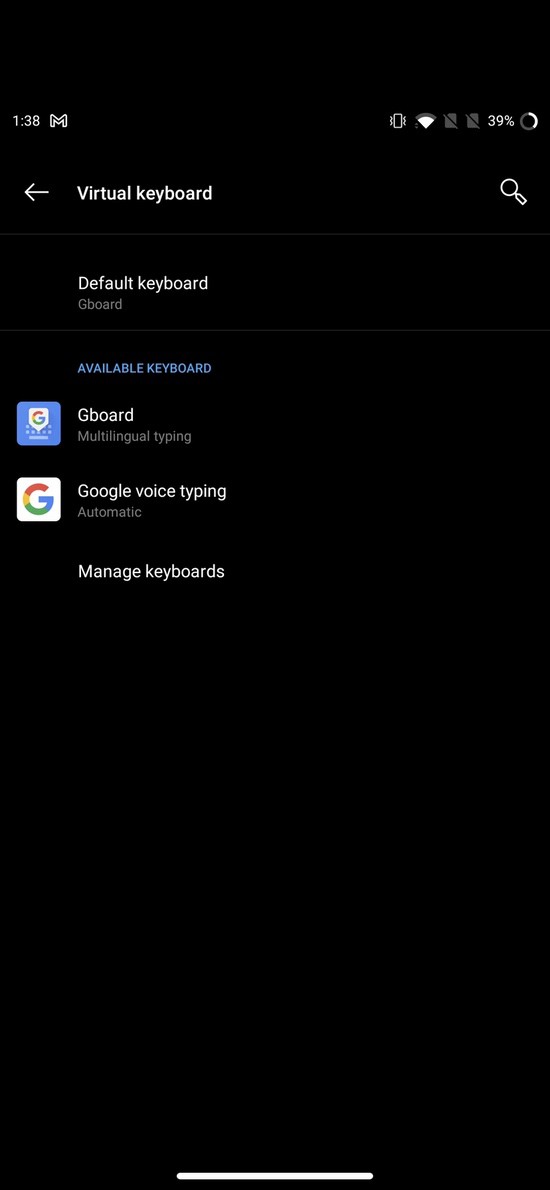
سيعطيك الضغط على خيار "Virtual Keyboards" قائمة بلوحات المفاتيح الموجودة على جهازك. من هنا ، حدد "Gboard".
5. انتقل إلى "متقدم"
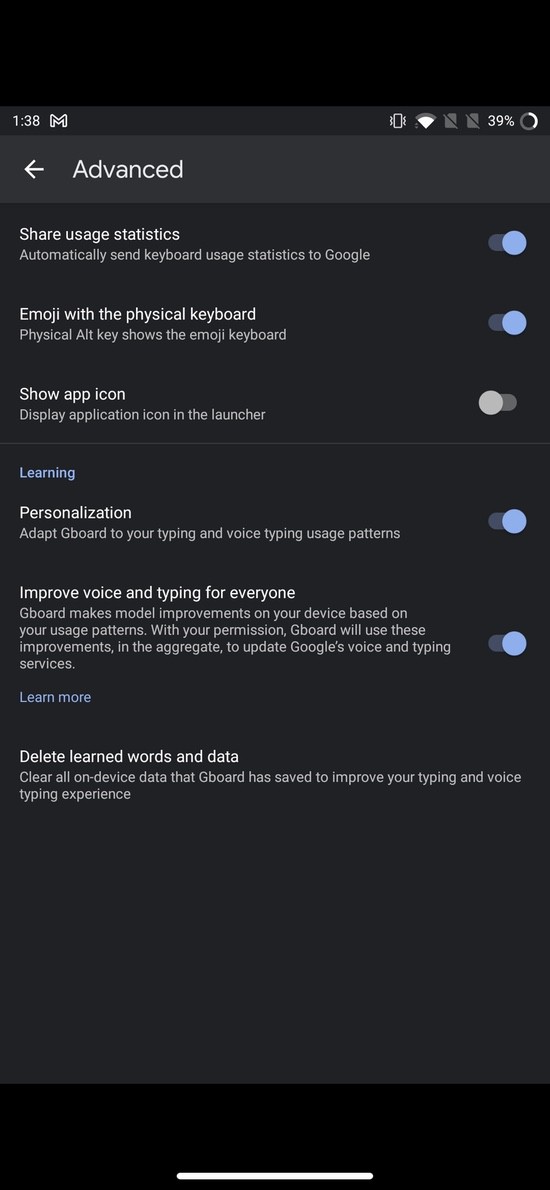
في إعدادات GBoard ، ستجد خيارًا يسمى "Advanced". إنه الخيار الثاني الأخير في القائمة ، مباشرة فوق الخيار الأخير ، "قيمنا". انقر وحدد "متقدم".
6. انقر على "حذف الكلمات والبيانات المكتسبة"
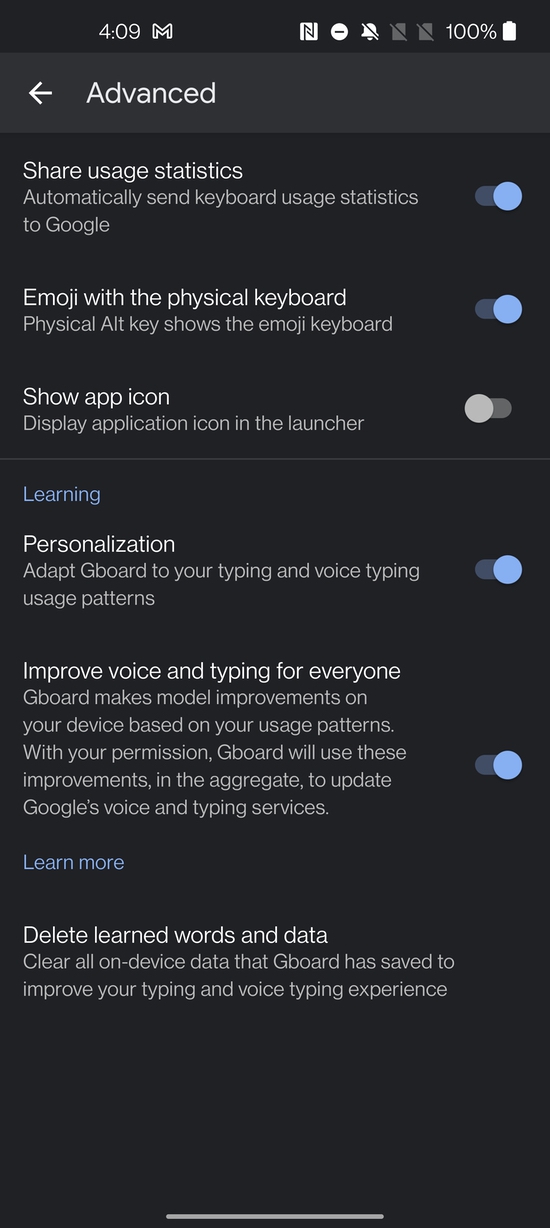
سيؤدي النقر على "خيارات متقدمة" إلى عرض قائمة جديدة من الخيارات. في هذه القائمة ، هناك شرائح مختلفة. اختر قسم "التعلم" الذي ستجده "حذف الكلمات والبيانات التي تم تعلمها" ، عليك النقر فوقه لتحديده.
7. أدخل الرمز وابدأ من جديد
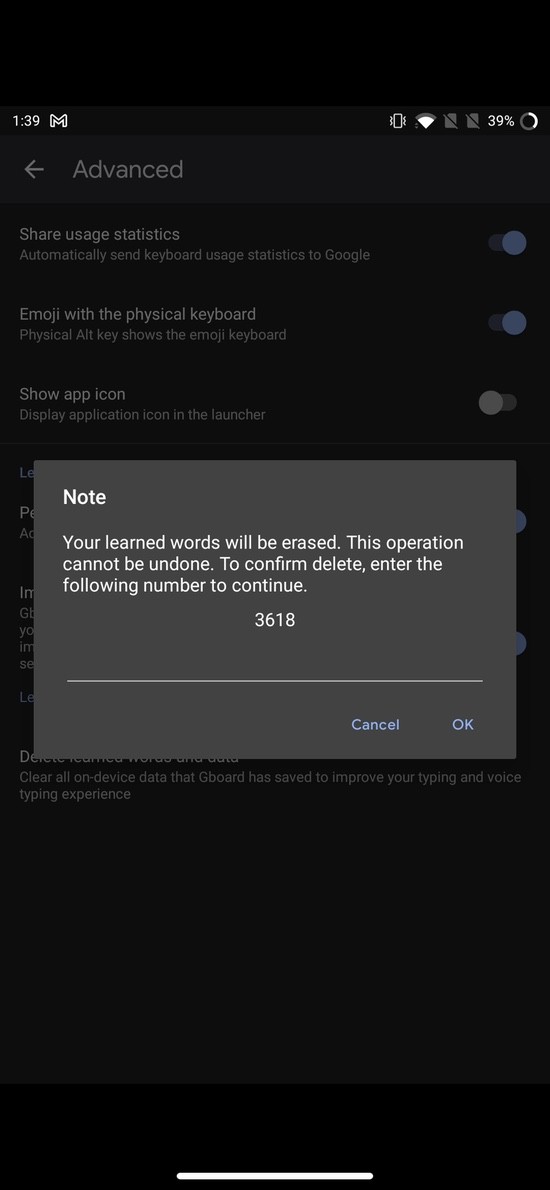
بمجرد تحديد هذا الخيار ، سيعرض لك جهازك رسالة فورية تطلب رمز الحماية. اكتب هذا الرمز في الفراغ واضغط على موافق. بمجرد القيام بذلك ، سيتم مسح السجل التنبئي الخاص بك من GBboard. ويمكنك أنت ولوحة المفاتيح البدء في التعلم من بعضكما البعض مرة أخرى.
كيفية مسح البيانات الشخصية من لوحة مفاتيح Samsung؟
تقوم Samsung بشحن لوحة المفاتيح الخاصة بها على جميع هواتف Galaxy الذكية. دعنا نلقي نظرة على كيفية حذف سجل النص التنبؤي على لوحة مفاتيح Samsung (One UI).
1. انتقل إلى الإعدادات > الإدارة العامة .
2. اضغط على اللغة والإدخال .
3. بعد ذلك ، انقر فوق Virtual Keyboard .
4. الآن ، اضغط على لوحة مفاتيح سامسونج .
5. قم بالتمرير لأسفل واختر إعادة تعيين الإعدادات .
6. في النافذة المنبثقة ، انقر فوق مسح البيانات الشخصية.
7. في حالة رغبتك في التخلص من النص التنبؤي تمامًا ، قم بإيقاف تشغيل خيار النص التنبؤي .
كيف يمكنني مسح سجل التصحيح التلقائي الخاص بي على SwiftKey؟
يعد SwiftKey المملوك لشركة Microsoft أحد أشهر تطبيقات لوحة المفاتيح على Android و iOS. إذا كنت ترغب في مسح البيانات الشخصية من قاعدة بيانات SwiftKey ، يمكنك القيام بذلك في خطوات قليلة. دعنا نلقي نظرة على كيفية القيام بذلك على إصدار Android من SwiftKey.
1. اذهب إلى الإعدادات .
2. اضغط على اللغة والإدخال .
3. اضغط على لوحة المفاتيح الافتراضية .
4. بعد ذلك ، انقر على لوحة مفاتيح Microsoft SwiftKey .
5. اضغط على الحساب .
6. أخيرًا ، انقر فوق " حذف النسخة الاحتياطية المخصصة للقاموس "
هذا هو. لقد قمنا بتغطية كيفية حذف سجل النص التنبؤي على نظام التشغيل iOS / iPad OS بالإضافة إلى ثلاثة تطبيقات مختلفة للوحة مفاتيح Android - Gboard ولوحة مفاتيح Samsung و SwiftKey. يجب أن يكون إجراء حذف البيانات الشخصية من تطبيقات لوحة المفاتيح الأخرى مشابهًا جدًا للدليل المذكور أعلاه.
الأسئلة المتداولة حول تاريخ النص التنبؤي
1. هل يمكنني إعادة تعيين النص التنبؤي الخاص بي؟
نعم بالتاكيد. سواء كان ذلك على Android أو iOS ، يمكنك إعادة تعيين سجل النص التنبؤي ، كما هو مفصل في الخطوات أعلاه. لا يعد إجراء إعادة التعيين سوى حذف محفوظات النص التنبؤي والبدء من جديد. يمكنك أيضًا إيقاف تشغيل النص التنبؤي تمامًا في بعض تطبيقات لوحة المفاتيح.
2. كيفية إزالة الكلمات من النص التنبئي لـ iPhone؟
إذا كنت لا ترغب في حذف أو إعادة تعيين جميع قواميسك المخصصة على جهاز iPhone الخاص بك وتريد بدلاً من ذلك حذف كلمات معينة من سجل النص التنبؤي ، فلن يحالفك الحظ إذا كنت تستخدم لوحة مفاتيح Apple iOS الافتراضية. هذا صحيح. لا تسمح لك Apple بإزالة الكلمات الفردية من مربع النص التنبؤي. لذلك ، أنت مطالب بحذف / إعادة تعيين ، كما ذكر سابقًا في المقالة.
